4K odnosi się do poziomej rozdzielczości wyświetlacza wynoszącej około 4000 pikseli. Rozdzielczość 4K jest powszechnie stosowana w telewizji i mediach konsumenckich. Niektórzy twórcy treści mogą zapytać „Czy jest jakiś edytor wideo, który może edytować filmy 4K”, W tym poście wybrałem dla Ciebie 5 najlepszych edytorów wideo 4K.
Wiele aparatów obsługuje nagrywanie filmów w 4K. Zastanawiasz się, jak edytować te filmy 4K na swoim komputerze? Jakie jest najlepsze oprogramowanie do edycji wideo 4K? W tym poście wybrałem 5 najlepszych edytorów wideo 4K dla systemów Windows i Mac oraz 5 najlepszych witryn do pobierania materiałów wideo 4K.
Jeśli nie możesz płynnie odtwarzać filmów 4K na komputerze, możesz wypróbować inny odtwarzacz 4K lub przeskalować 4K do 1080p za pomocą MiniTool MovieMaker. Ostatnia część wyjaśni to szczegółowo.
Najlepsze edytory wideo 4K dla systemów Windows i Mac
|
| Cena | Systemy operacyjne | Eksportuj do 4K | Łatwość użycia |
| Strzał ze strzału | Bezpłatnie | Windows, macOS, Linux, FreeBSD | Tak | Łatwy |
| Edytor wideo VSDC | Bezpłatnie/19,99 USD | Okna | Tak | Średniozaawansowany |
| iMovie | Bezpłatnie | macOS, iOS | Tak | Łatwy |
| Final Cut Pro | 299,99 USD | macOS | Tak | Trudne |
| Davinci Resolve 17 | 295 dolarów | Windows, macOS, Linux | Tak | Trudne |
W tej części szczegółowo wyjaśnimy funkcje tych edytorów wideo 4K. Czytaj dalej ten post, aby dowiedzieć się więcej.
#1. Strzał
Shotcut to jeden z niewielu darmowych edytorów wideo typu open source obsługujących import i wyjście 4K. Obsługuje szeroką gamę formatów wideo i audio opartych na bibliotece FFmpeg. Elegancki i intuicyjny interfejs ułatwia użytkownikom edycję plików wideo 4K. Co więcej, to oprogramowanie do edycji wideo 4K umożliwia korekcję kolorów, stosowanie filtrów do filmów i nie tylko.
Funkcje:
- Obsługa setek formatów wideo i audio
- Obsługa rozdzielczości do 4K
- Oferuj podstawowe i zaawansowane funkcje edycji
- Przechwytywanie ekranu, kamery internetowej i dźwięku
- Odtwarzanie strumienia sieciowego (HTTP, HLS, RTMP, RTSP, MMS, UDP)
- Kontroluj prędkość odtwarzania wideo i audio
- Odwróć pliki wideo i audio
- Może działać jako przenośna aplikacja na dysku zewnętrznym
#2. Edytor wideo VSDC
VSDC Video Editor ma wersję bezpłatną i pro. Oba mogą przetwarzać pliki wideo 4K. Ale wersja pro zapewnia więcej funkcji, takich jak stabilizacja wideo, przyspieszenie sprzętowe, kształt fali audio i bardziej zaawansowane ustawienia rozdzielczości subpikselowej, narzędzie do maskowania, klucz chrominancji, narracja głosowa itp.
Dla początkujących darmowa wersja wystarczy do edycji plików 4K.
Funkcje:
- Obsługa wszystkich powszechnie używanych formatów wideo, audio i obrazów
- Eksport 4K i HD
- Bez kłopotów eksportuj do platform społecznościowych, takich jak YouTube, Instagram, Twitter i Vimeo.
- Dodaj efekty wizualne i dźwiękowe do filmów
- Twórz filmy kompatybilne z najpopularniejszymi urządzeniami multimedialnymi
- Twórz różne maski do rozmycia, ukrycia lub wyróżnienia niektórych części filmu
- Nagrywaj filmy 4K na dyski optyczne
- Konwertuj pliki wideo z jednego formatu na inny
#3. iMovie
Jeśli jesteś użytkownikiem komputera Mac, możesz edytować swoje filmy 4K za pomocą wbudowanego edytora wideo – iMovie. Jest to darmowy edytor wideo 4K dostępny na komputery Mac, iPhone i iPad. Umożliwia dodawanie efektów specjalnych, takich jak podzielony ekran, obraz w obrazie i efekty zieleni. iMovie jest prosty w użyciu, ale zawiera wszystkie potrzebne funkcje edycji, takie jak przycinanie, dzielenie, wycinanie, odwracanie i inne.
Funkcje:
- Importuj i eksportuj filmy 4K z szybkością 60 klatek na sekundę
- Ustabilizuj drżące filmy
- Oferuj kreatywne filtry wideo, inteligentne ścieżki dźwiękowe i efekty dźwiękowe
- Zamień tło wideo za pomocą efektu zielonego ekranu
- Bezprzewodowo przesyłaj pliki z iPhone'a lub iPada na Maca
- Publikuj filmy bezpośrednio w YouTube w rozdzielczości 4K
#4. Final Cut Pro
Final Cut Pro to nieliniowy edytor wideo 4K dla systemu macOS. Jest stabilny, szybki i ma funkcje automatycznego zapisywania i tworzenia kopii zapasowych. Magnetyczna oś czasu Final Cut Pro została zaprojektowana tak, aby dopasować klipy do klipów, które przeciągasz na miejsce, co znacznie oszczędza Twój czas. W porównaniu z innymi profesjonalnymi programami do edycji wideo, takimi jak Adobe Premiere Pro, Final Cut Pro jest znacznie tańszy. Jest to płatność jednorazowa i kosztuje tylko 299,99 USD.
Funkcje:
- Automatycznie zapisuj wszystkie zmiany wprowadzone podczas edycji wideo 4K
- Obsługa edycji filmów 360° w dowolnym popularnym formacie
- Zaoferuj szybką prędkość eksportu i doskonałą wydajność odtwarzania w czasie rzeczywistym
- Obsługa wtyczek FxPlug innych firm
- Mnóstwo animowanych tytułów 2D i 3D, przejść i efektów
- Przesyłaj filmy bezpośrednio do YouTube, Facebooka i innych platform społecznościowych
Może zainteresuje Cię ten post:Final Cut Pro VS Premiere – który z nich jest lepszy?
#5. Davinci Resolve 17
Davinci Resolve to profesjonalne oprogramowanie do korekcji kolorów i edycji wideo dla systemów Windows, macOS i Linux. Ma darmową wersję i wersję komercyjną. Jest szeroko stosowany do postprodukcji i obsługuje prawie wszystkie formaty wideo i audio. Jest potężny i wielofunkcyjny, obsługuje edycję wideo, korekcję kolorów, komponowanie 3D, cyfrową stację roboczą audio i wtyczki innych firm.
Funkcje:
- Przeskaluj filmy 1080p do 4K
- Wypakowane profesjonalnymi narzędziami do edycji
- Oferuj narzędzia do oceniania HDR i magiczną maskę opartą na sztucznej inteligencji
- Obsługa 2000 ścieżek audio
- Obsługa edycji Multicam
- Oferuj wtyczki do tworzenia kolaży wideo, ścieżek ruchu, kluczowania 3D, kluczowania HSL, redukcji szumów itd.
5 najlepszych darmowych witryn z filmami wideo 4K
Po zapoznaniu się z wyżej wymienionymi edytorami wideo 4K możesz stworzyć wideo 4K. Jeśli chodzi o edycję wideo, ważne jest korzystanie z odpowiednich filmów stockowych, dzięki czemu Twój film będzie płynniejszy i bardziej naturalny. Skąd pobrać bezpłatny materiał filmowy 4K?
Oto 5 najlepszych bezpłatnych witryn z materiałami filmowymi 4K, z których możesz je pobrać i używać za darmo.
#1. Pexels
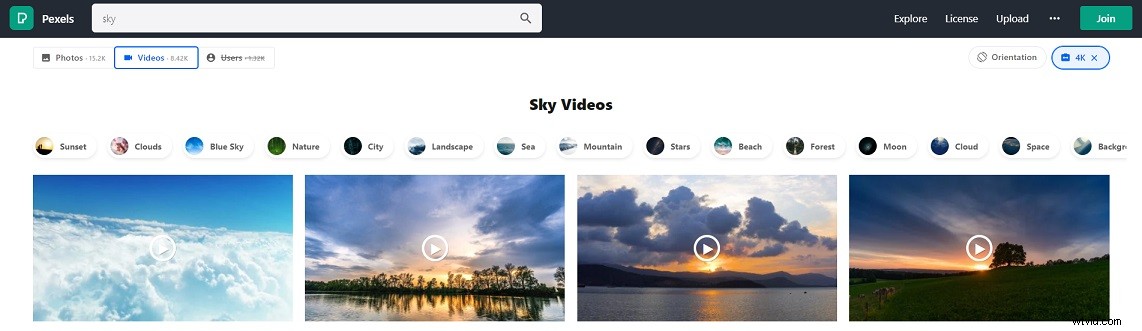
Pexels to moja ulubiona witryna z materiałami filmowymi, na której można znaleźć bezpłatne filmy i zdjęcia. Wszystkie zdjęcia i filmy na Pexels można bezpłatnie pobrać i używać bez przypisów. Możesz edytować filmy i zdjęcia, jak chcesz. Rejestracja nie jest wymagana!
Aby znaleźć potrzebny materiał filmowy 4K, po prostu wpisz słowo kluczowe w pasku wyszukiwania i naciśnij Enter klucz. Następnie wybierz Filmy , dotknij Rozmiar poniżej Dołącz i wybierz 4K . Teraz przejrzyj te filmy 4K. Gdy znajdziesz poszukiwany film, kliknij Wideo aby go otworzyć i kliknij Bezpłatne pobieranie przycisk, aby zapisać wideo w rozdzielczości 4K.
#2. Pixabay
Pixabay, jedna z największych witryn z materiałami filmowymi, zawiera ponad 2,3 miliona wysokiej jakości filmów, obrazów i muzyki. Podobnie jak Pexels, możesz pobierać materiał 4K z Pixabay bez ograniczeń.
Otwórz witrynę Pixabay, kliknij ikonę strzałki w dół na pasku wyszukiwania, wybierz Filmy z listy rozwijanej wpisz słowo kluczowe i naciśnij Enter klucz. Następnie dotknij Rozdzielczość i wybierz 4K (2160p) . Wybierz kategorię, w której chcesz zawęzić wyniki. Następnie możesz zapisać potrzebne wideo 4K z tej witryny.
#3. Wideo
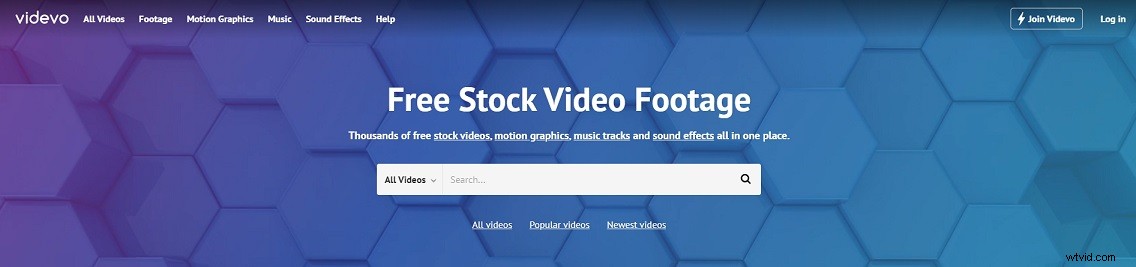
Videvo to kolejna popularna witryna z filmami stockowymi z tysiącami bezpłatnych materiałów wideo 4K, ruchomych grafik, efektów dźwiękowych i utworów muzycznych. Jednak niektóre filmy stockowe 4K nie są darmowe.
Uwaga: Film, który został oznaczony jako tylko do użytku redakcyjnego, nie może być wykorzystywany do celów komercyjnych.Przejdź do witryny Videovo i wyszukaj filmy 4K. Znajdź Filtr i kliknij go. Na Filtrze okno, sprawdź 4K opcja. W sekcji Typ klipu , odznacz Klipy premium i Klipy redakcyjne w razie potrzeby. Następnie pobierz swoje ulubione filmy stockowe 4K.
#4. Wideo
Videezy oferuje bezpłatne wideo stockowe HD i 4K, zdjęcia stockowe, szablony programu After Effects i darmowe wektory. Umożliwia przeglądanie materiałów wideo według kategorii, takich jak niebo, woda, przyroda, podróże itp. Niektóre materiały wideo 4K mogą być wykorzystywane wyłącznie do użytku osobistego, a niektóre wymagają przypisania.
Aby wyszukać bezpłatne filmy stockowe 4K w Videezy, przejdź do lewego panelu i sprawdź opcje:Wideo stockowe , Standardowy , Creative Commons , Tylko do użytku redakcyjnego i 4K . Teraz zapisz wideo 4K, którego chcesz użyć.
#5. YouTube
Ostatnim miejscem, w którym można znaleźć bezpłatny materiał filmowy 4K, jest YouTube. Jako największa witryna do udostępniania filmów, YouTube posiada wiele bezpłatnych zbiorów wideo i teledysków. Po prostu wpisz „wideo stockowe 4K” w polu wyszukiwania, a otrzymasz pasujące wyniki. Znajdź ten, który Ci się podoba i pobierz go na swoje urządzenie.
Jeśli nie jesteś członkiem premium, możesz użyć narzędzia do pobierania YouTube innej firmy, takiego jak MiniTool Video Converter. Może pobierać filmy z YouTube w formatach MP4, WEBM, MP4 i WAV. Przejdź na oficjalną stronę internetową, pobierz i zainstaluj ten darmowy downloader YouTube.
Chcesz dowiedzieć się więcej o witrynach z bezpłatnymi filmami stockowymi? Sprawdź ten post:15 najlepszych witryn do pobierania bezpłatnych nagrań wideo bez znaku wodnego
Jak naprawić problemy z odtwarzaniem filmów 4K w systemie Windows/Mac
Nie możesz odtwarzać filmów 4K w systemie Windows/Mac? Filmy 4K są przerywane/opóźnione w VLC? Jak płynnie odtwarzać filmy 4K na komputerze? Ta część zaoferuje ci dwa rozwiązania, aby naprawić problem z odtwarzaniem filmów 4K.
Wypróbuj inny odtwarzacz 4K
Pierwszym rozwiązaniem tego problemu jest użycie innego odtwarzacza wideo 4K. Tutaj polecam KMPlayer. Obsługuje odtwarzanie HD, w tym 4K, 8K i Ultra HD. Obsługuje również odtwarzanie wideo 3D. Ten odtwarzacz wideo może kontrolować prędkość odtwarzania wideo, nagrywać wideo i audio oraz robić zdjęcia z wideo.
Przeskaluj filmy 4K do 1080p
Drugim rozwiązaniem jest użycie konwertera wideo 4K do przeskalowania 4K do 1080p. Tutaj polecam MiniTool MovieMaker. To darmowy edytor i konwerter wideo. Jako edytor wideo możesz edytować filmy poprzez obracanie, dzielenie, przycinanie, łączenie, cofanie, przyspieszanie, zwalnianie, stosowanie filtrów, powiększanie/pomniejszanie i tak dalej.
Poza tym to oprogramowanie obsługuje konwersję formatów między sobą i zmianę rozdzielczości wideo, takich jak 4K na 1080p i 4K na 720p.
Oto jak przeskalować 4K do 1080p za pomocą MiniTool MovieMaker.
Krok 1. Pobierz i zainstaluj MiniTool MovieMaker. Uruchom to oprogramowanie po zakończeniu instalacji.
Krok 2. Zamknij wyskakujące okienko, aby uzyskać dostęp do głównego interfejsu użytkownika i zaimportuj wideo 4K, które chcesz przeskalować, klikając Importuj pliki multimedialne .
Krok 3. Przeciągnij i upuść wideo 4K na oś czasu i edytuj wideo zgodnie z wymaganiami.
Krok 4. Kliknij Eksportuj w prawym górnym rogu okna i dostosuj ustawienia wyjściowe.
Krok 5. W oknie Eksportuj zmień nazwę, wybierz format wyjściowy i wybierz folder docelowy. Następnie upewnij się, że rozdzielczość to 1920x1080. Jeśli nie, kliknij Ustawienia i ustaw rozdzielczość wyjściową na 1920x1080.
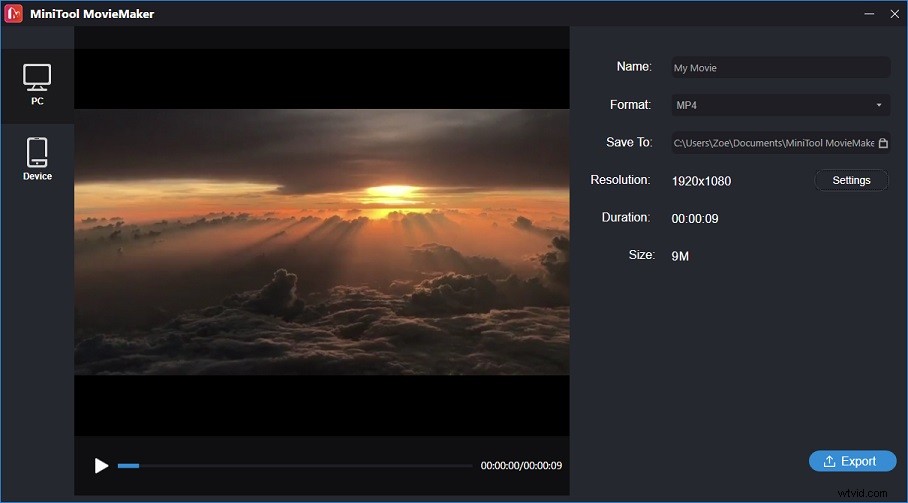
Krok 6. Kliknij Eksportuj, aby zmniejszyć rozdzielczość 4K do 1080p. Po zakończeniu procesu znajdź film i możesz go płynnie odtwarzać na swoim komputerze.
Wniosek
Teraz wybierz edytor wideo 4K, który Ci się podoba i pobierz darmowe filmy stockowe 4K, aby stworzyć niesamowity film 4K!
Jeśli napotkasz problemy podczas korzystania z programu MiniTool MovieMaker, poinformuj nas o tym w sekcji komentarzy lub skontaktuj się z nami pod adresem [email protected].
